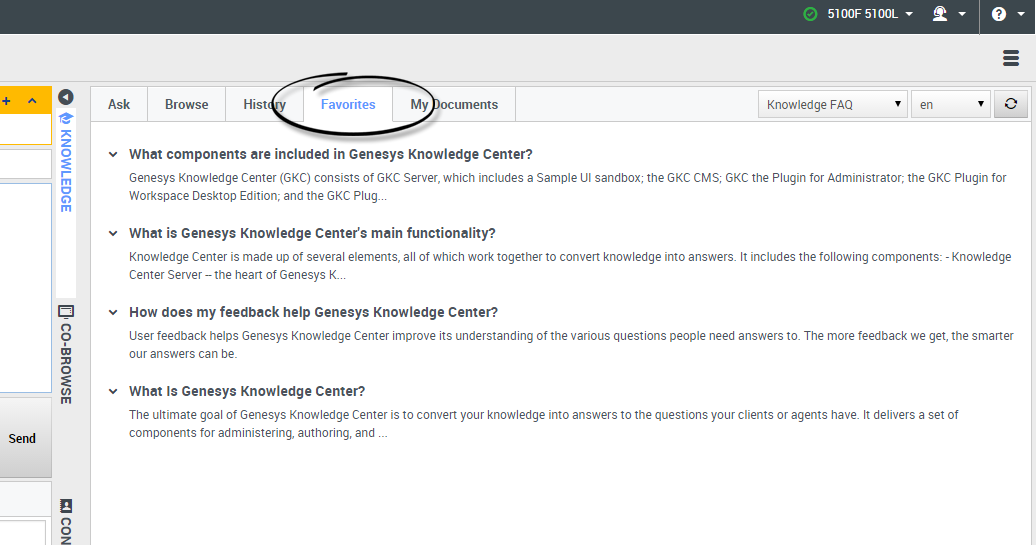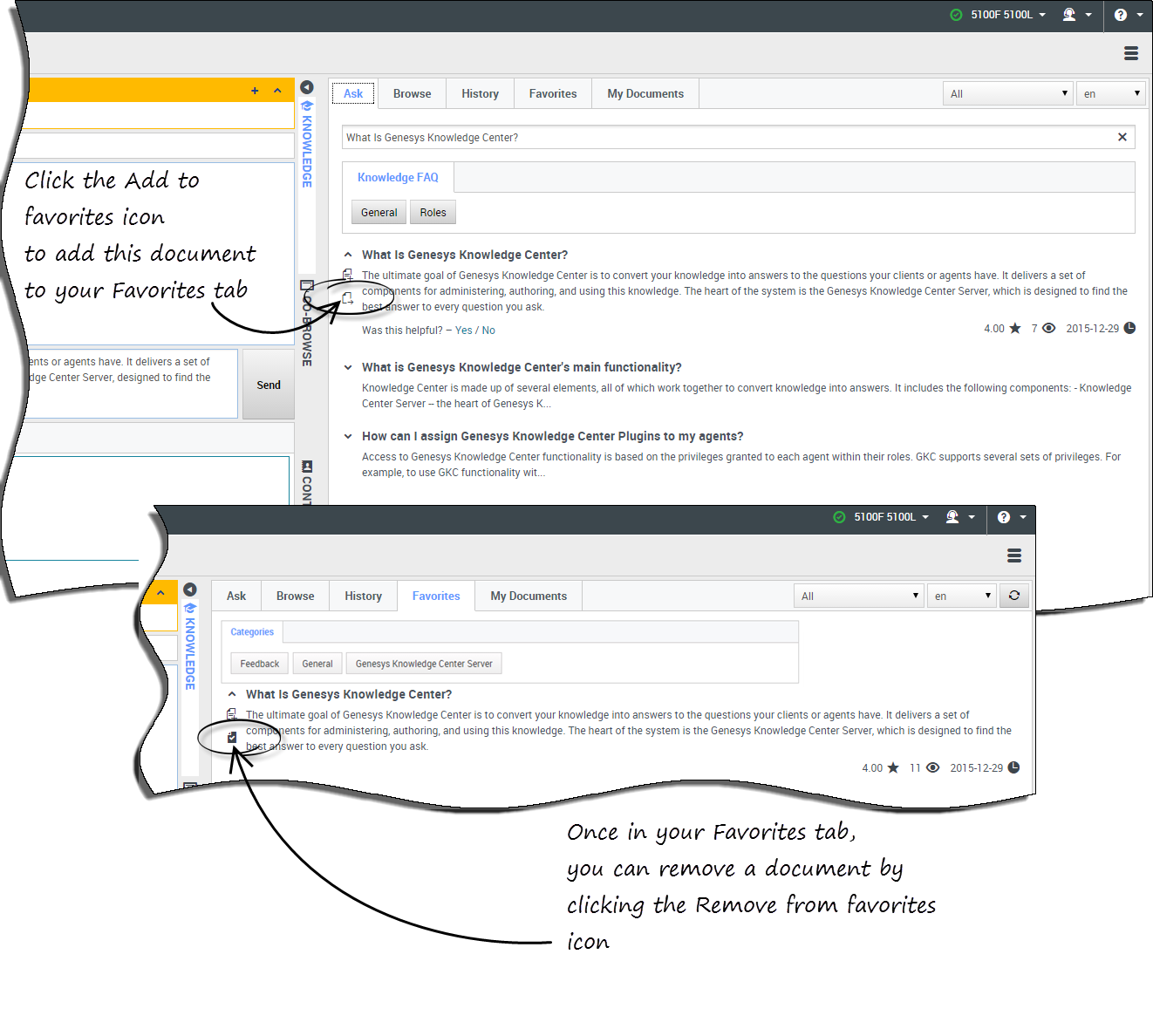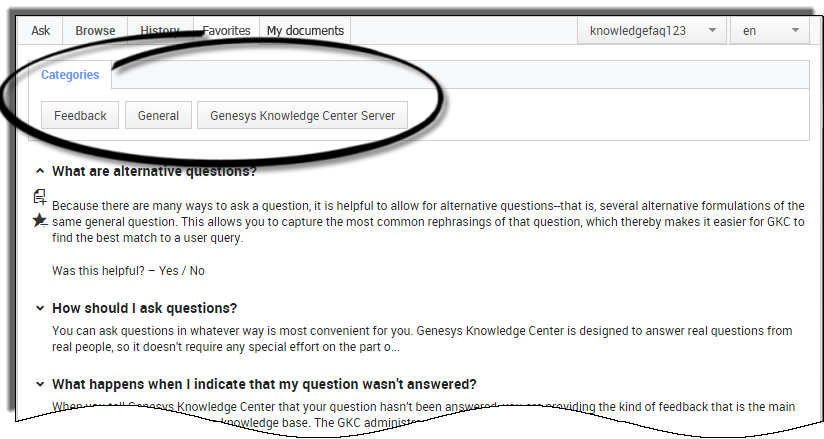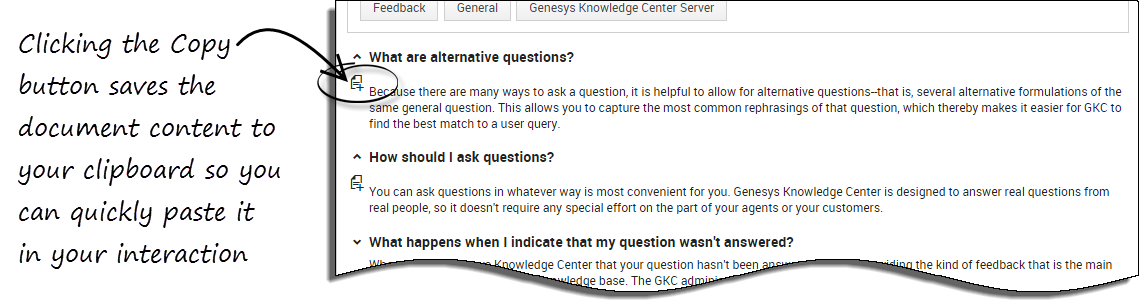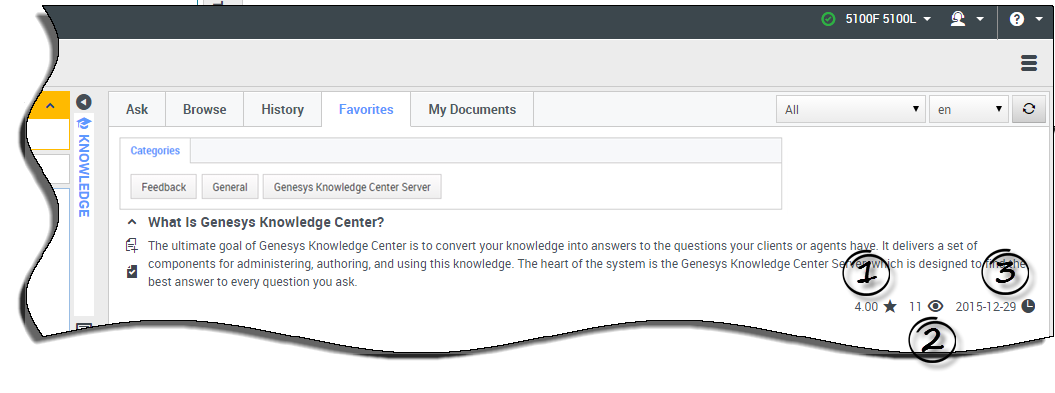(Auto-creation of topic Documentation:GC:Agent:ViewFavorites:Draft via TOC Documentation:GC:AgentTOCDraft) |
m (1 revision) |
||
| Ligne 1 : | Ligne 1 : | ||
| − | = | + | =Comment afficher les favoris ?= |
| − | + | La possibilité d'enregistrer des documents en tant que favoris vous permet d'accéder facilement et rapidement aux informations que vous utilisez fréquemment. | |
| + | __NOTOC__ | ||
| + | |||
| + | {{CloudStep_Stack | ||
| + | |title=Utilisation de l'onglet Favoris | ||
| + | |text=Lorsque vous avez ajouté un favori, vous pouvez effectuer un certain nombre d’actions à partir de l’onglet '''Favoris''', comme :<br> | ||
| + | * supprimer des documents des favoris | ||
| + | * parcourir les documents favoris par catégorie | ||
| + | * copier le contenu d’un document dans votre interaction | ||
| + | * voir le nombre de consultations du document | ||
| + | * voir la date de dernière modification du document | ||
| + | <br> | ||
| + | |media1=WWEFavorites01.png | ||
| + | }} | ||
| + | |||
| + | {{CloudStep_Stack | ||
| + | |title=Ajout et suppression de favoris | ||
| + | |text=L’ajout et la suppression de favoris sont faciles ! Cliquez sur une icône pour avoir un contrôle total des documents que vous souhaitez enregistrer pour plus tard.<br> | ||
| + | |||
| + | Pour ajouter du contenu à vos favoris, cliquez sur l’icône '''Ajouter aux favoris''' située en regard du document. Le document s’ajoute automatiquement à l’onglet '''Favoris''' pour vous permettre d'y accéder à tout moment.<br> | ||
| + | |||
| + | Pour supprimer un document de l'onglet Favoris, il vous suffit de cliquer sur l’icône '''Retirer des favoris''' située en regard du document. | ||
| + | |media1=WWEFavorites03.png | ||
| + | }} | ||
| + | |||
| + | {{CloudStep_Stack | ||
| + | |title=Navigation dans les favoris par catégorie | ||
| + | |text=Si votre administrateur a défini des catégories, vous pouvez les utiliser pour passer rapidement à la bonne réponse, au bon moment. Cliquez sur l’une des catégories présentes en haut de la page pour affiner votre recherche, en n'affichant que les documents qui s'appliquent. | ||
| + | |media1=WWEFavorites02.png | ||
| + | }} | ||
| + | |||
| + | {{CloudStep_Stack | ||
| + | |title=Copie de contenu dans votre interaction | ||
| + | |text=Comme vous le feriez dans l’onglet '''Parcourir''', vous pouvez également copier le contenu d'un document directement à partir de l’onglet '''Favoris''' dans votre interaction.<br> | ||
| + | |||
| + | Pour copier le contenu d'un document, cliquez sur l'icône située en regard du document comme indiqué. Le contenu est enregistré dans le presse-papier, prêt à être collé. | ||
| + | |media1=WWEFavorites04.png | ||
| + | }} | ||
| + | |||
| + | {{CloudStep_Stack | ||
| + | |title=Consultation des données du document | ||
| + | |text=Si vous souhaitez connaître '''1-'''l’évaluation (étoiles) moyenne de ce document, '''2-'''le nombre de consultations d'un document ou '''3-'''savoir s’il est toujours d’actualité, il vous suffit de regarder l’apparence des icônes situées dans la partie inférieure droite du document. | ||
| + | |media1=WWEFavorites05.png | ||
| + | }} | ||
Version du janvier 22, 2016 à 22:18
Comment afficher les favoris ?
La possibilité d'enregistrer des documents en tant que favoris vous permet d'accéder facilement et rapidement aux informations que vous utilisez fréquemment.
Utilisation de l'onglet Favoris
Lorsque vous avez ajouté un favori, vous pouvez effectuer un certain nombre d’actions à partir de l’onglet Favoris, comme :
- supprimer des documents des favoris
- parcourir les documents favoris par catégorie
- copier le contenu d’un document dans votre interaction
- voir le nombre de consultations du document
- voir la date de dernière modification du document
Ajout et suppression de favoris
L’ajout et la suppression de favoris sont faciles ! Cliquez sur une icône pour avoir un contrôle total des documents que vous souhaitez enregistrer pour plus tard.
Pour ajouter du contenu à vos favoris, cliquez sur l’icône Ajouter aux favoris située en regard du document. Le document s’ajoute automatiquement à l’onglet Favoris pour vous permettre d'y accéder à tout moment.
Pour supprimer un document de l'onglet Favoris, il vous suffit de cliquer sur l’icône Retirer des favoris située en regard du document.
Si votre administrateur a défini des catégories, vous pouvez les utiliser pour passer rapidement à la bonne réponse, au bon moment. Cliquez sur l’une des catégories présentes en haut de la page pour affiner votre recherche, en n'affichant que les documents qui s'appliquent.
Copie de contenu dans votre interaction
Comme vous le feriez dans l’onglet Parcourir, vous pouvez également copier le contenu d'un document directement à partir de l’onglet Favoris dans votre interaction.
Pour copier le contenu d'un document, cliquez sur l'icône située en regard du document comme indiqué. Le contenu est enregistré dans le presse-papier, prêt à être collé.